'>
多くのWindows10ユーザーは、マウスポインタまたはカーソルが消えたと報告しています。これは通常、以前のバージョンのWindowsからアップグレードしたばかりの場合、またはコンピューターをスリープモードから復帰させた場合に発生します。
これは非常に厄介な問題であり、非常に恐ろしい問題です。あなたはおそらく、「マウスなしではWindowsを使用することすらできない!このような問題を1つなしで修正するにはどうすればよいですか?」
しかし、慌てる必要はありません。マウスがなくても、この問題を解決することは可能です。試してみるべきいくつかの修正があります:
方法1:マウスを再度有効にする
以前のバージョンからのアップグレード中、またはコンピューターがスリープモードのときに、Windowsによってマウスが無効になっている可能性があります。これにより、マウスが使用できなくなり、マウスカーソルが消えます。カーソルを復元するには、マウスを再度有効にする必要があります。
マウスを再度有効にする方法は2つあります。
に。 ノートパソコンを使用している場合は、ノートパソコンのキーボードのキーの組み合わせを押して、マウスのオン/オフを切り替えてみてください。通常、それは Fn キープラス F3 、 F5 、 F9 または F11 (ラップトップのメーカーによって異なります。ラップトップのマニュアルを参照して確認する必要がある場合があります)。
B。 マウス設定でマウスを有効にすることもできます。そうするために:
1) を押します 勝つ キーボードのキーを押してから、「 マウス 「。 「 マウスの設定 「」 上のメニューに表示されたら、を押します 上矢印または下矢印 キーボードで強調表示してから、を押します 入る 。

2) マウス設定で、を押します タブ キーボードで 追加のマウスオプション (下 関連設定 )が強調表示されます。押す 入る キーボードで選択します。
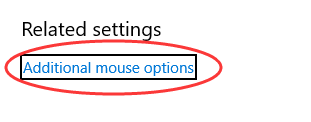
3) の中に マウスのプロパティ ウィンドウ、を押します タブ キーボードで ボタン ウィンドウのタブが強調表示されます( 点線の境界線 。)

4) キーボードの右矢印キーを デバイスの設定 ウィンドウ内が開きます。 (このタブの名前は、使用するマウスによって異なる場合があります。)

5) デバイスが無効になっている場合は、を押します タブ キーボードで 有効にする ボタンが点灯し、を押します 入る デバイスを有効にします。
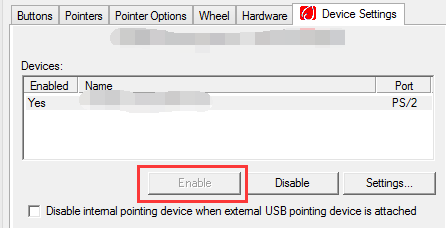
6) この方法で問題が解決した場合は、マウスポインタが再び表示されます。
方法2:マウスドライバーを更新する
この方法は、マウスカーソルが消えないときに実行できます。または、ドライバーを更新できるように、コンピューターで別のマウスを使用できるかどうかを確認することもできます。 間違ったマウスドライバを使用しているか、古くなっていると、マウスポインタが消える場合があります。したがって、マウスドライバを更新して、問題が解決するかどうかを確認する必要があります。ドライバーを手動で更新する時間、忍耐力、スキルがない場合は、次の方法で自動的に更新できます。 ドライバーが簡単 。
Driver Easyはシステムを自動的に認識し、適切なドライバーを見つけます。コンピューターが実行しているシステムを正確に知る必要はありません。ダウンロードするドライバーを間違えることに悩まされる必要もありません。また、インストール時に間違いを心配する必要もありません。
無料または無料でドライバーを自動的に更新できます にとって DriverEasyのバージョン。しかし、Proバージョンでは必要なのは 2 手順(そして、完全なサポートと30日間の返金保証が受けられます):
1) ダウンロード そして インストール ドライバーが簡単 。
2) Driver Easyを実行し、 今スキャンして ボタン。 Driver Easyは、コンピューターをスキャンして、問題のあるドライバーを検出します。
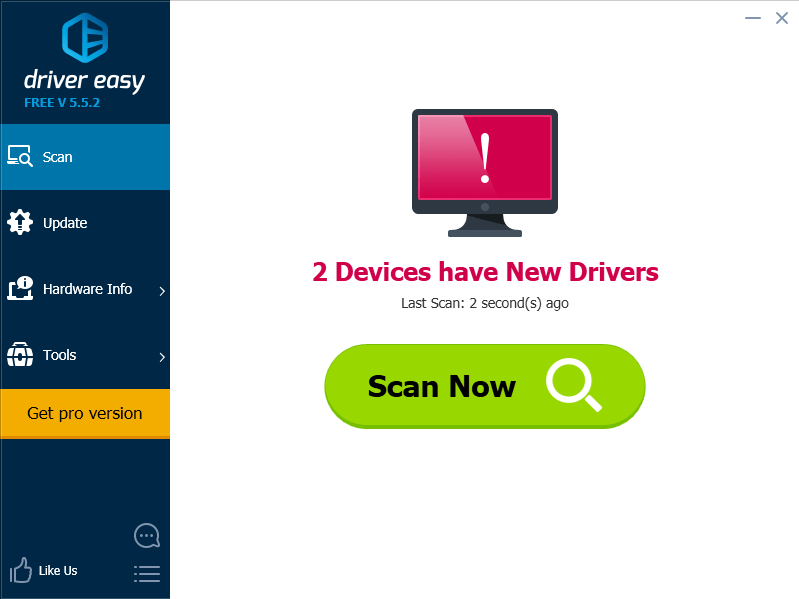
3) クリック 更新 マウスドライバの横にあるボタンをクリックすると、このドライバが自動的にダウンロードされ、手動でインストールできます。またはクリック すべて更新 の正しいバージョンを自動的にダウンロードしてインストールする すべて システムに不足している、または古くなっているドライバー(これには、 プロバージョン – [すべて更新]をクリックすると、アップグレードするように求められます)。
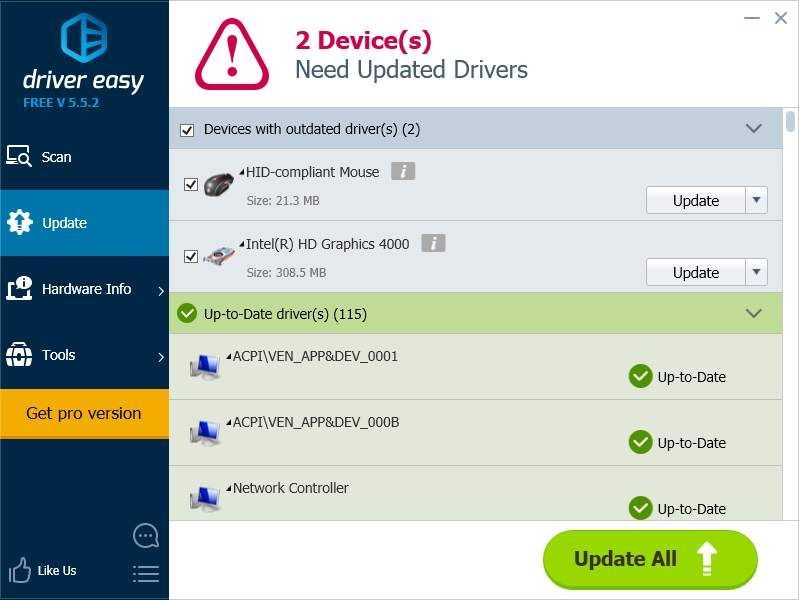
方法3:ChromeOSに切り替える
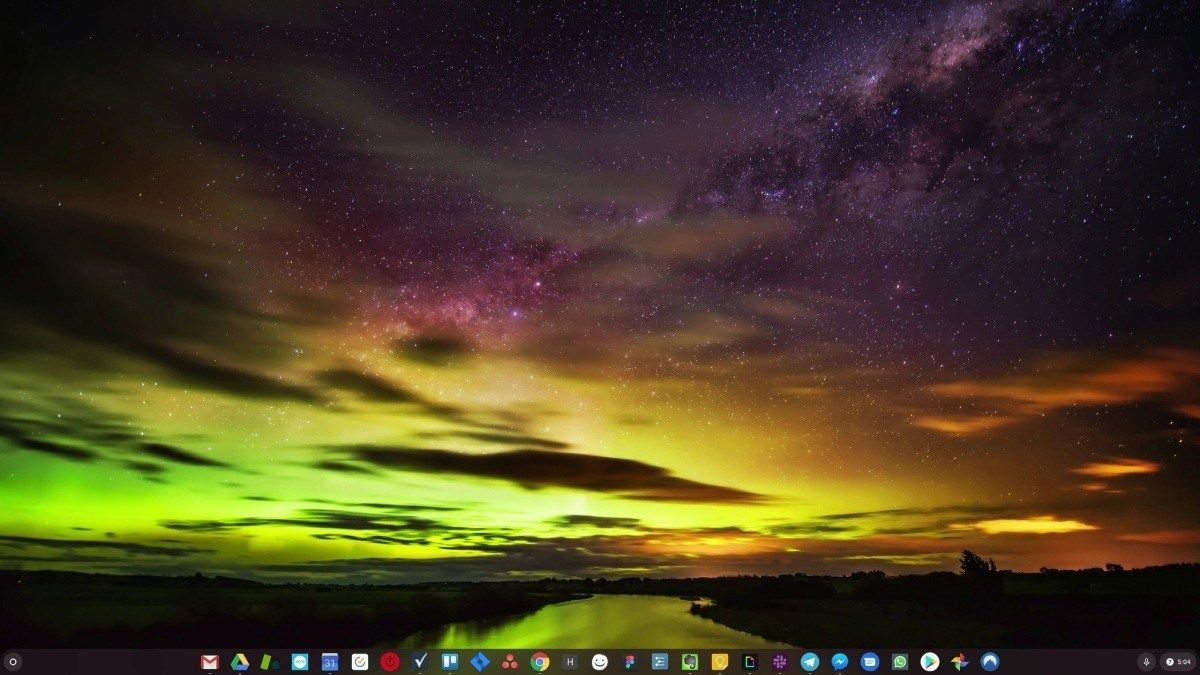
Windowsは非常に古いテクノロジーです。確かに、Windows 10は比較的新しいものですが、それでも、過ぎ去った時代(インターネット以前)向けに設計された、数十年前のオペレーティングシステムの最新版にすぎません。
インターネット、高速接続、無料のクラウドストレージ、無限のWebアプリ(Gmail、Google Docs、Slack、Facebook、Dropbox、Spotifyなど)ができたので、ローカルにインストールされたプログラムとローカルファイルを使用してWindows全体を実行できます。ストレージ–完全に時代遅れです。
なぜそれが問題なのですか?制御されていないサードパーティのプログラムを絶えずインストールしていると、ウイルスやその他のマルウェアへの扉が常に開かれているからです。 (そして、Windowsの安全でない許可システムはこの問題を悪化させます。)
さらに、Windowsがインストールされたソフトウェアとハードウェアを管理する方法は常に問題でした。コンピュータが予期せずシャットダウンしたり、プログラムが正しくインストール、アンインストール、または更新されなかったりすると、「レジストリ」が破損する可能性があります。そのため、Windows PCは常に速度が低下し、時間の経過とともに不安定になります。
また、すべてがローカルにインストールおよび保存されるため、ディスクスペースが不足するまでにそれほど時間はかからず、ディスクが断片化され、すべてがさらに遅くなり、不安定になります。
ほとんどの人にとって、Windowsの問題を解決する最も簡単な方法は、Windowsを完全に捨てることです。 より速く、より信頼性が高く、より安全で、使いやすく、より安価なオペレーティングシステムに切り替えてください…
ChromeOSはWindowsによく似ていますが、メール、チャット、インターネットの閲覧、ドキュメントの作成、学校でのプレゼンテーション、スプレッドシートの作成など、通常はパソコンで行うプログラムの山をインストールする代わりに、ウェブアプリを使用します。何もインストールする必要はありません。
つまり、ウイルスやマルウェアの問題は発生せず、コンピュータの速度が低下したり、不安定になったりすることもありません。
そして、それはメリットの始まりにすぎません…
ChromeOSのメリットについて詳しく知り、比較ビデオやデモを見るには、 GoChromeOS.comにアクセス 。






![[解決しよう] EAC 起動エラー: Easy Anti-Cheat がインストールされていません](https://letmeknow.ch/img/knowledge-base/DA/solved-eac-launch-error-easy-anti-cheat-is-not-installed-1.jpg)